🗨️
訪日来店客向けショップカード
店舗へ直接ご来店された海外のお客様に、帰国後もECからのお買い物に繋げられるようにショップカードをご用意いたしました。
店舗に訪れたということは興味を持っている証拠です。こちらをファン創りに繋げるコミュニケーションツールとして是非ご活用ください!
💡活用事例
ショップカードテンプレートデザイン
【デザインイメージ - 表面】
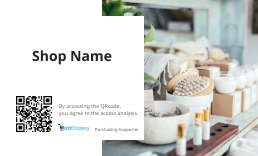
【デザインイメージ - 裏面】

ご利用例については以下のぺージで詳しくご紹介しております。
デザインサンプル (1)2024/10/2 11:022025/4/3 16:14ショップカードを作りたくなったら
ショップカードを作りたくなったら
印刷用のファイルをお送りします。
Check! QRコードをSNSアカウントにしてフォロワー獲得に繋げるのがおすすめ!
「海外から訪日したお客様がつい持って帰りたくなるショップカード」をイメージしてテンプレートをご用意しましたが、それでも帰国してショップカードからECサイトに辿り着く方はごく一部でしょう。
一方で、ECサイトのURLではなくSNSアカウントにアクセスしてフォローしてもらえれば、そのお客様には継続的にショップ情報をお届けすることができ、購買の機会を増やすことに繋がるはずです。
印刷用ファイルの編集およびショップ様ごとのカスタマイズ
印刷用ファイルの編集 ショップ様ごとのカスタマイズ
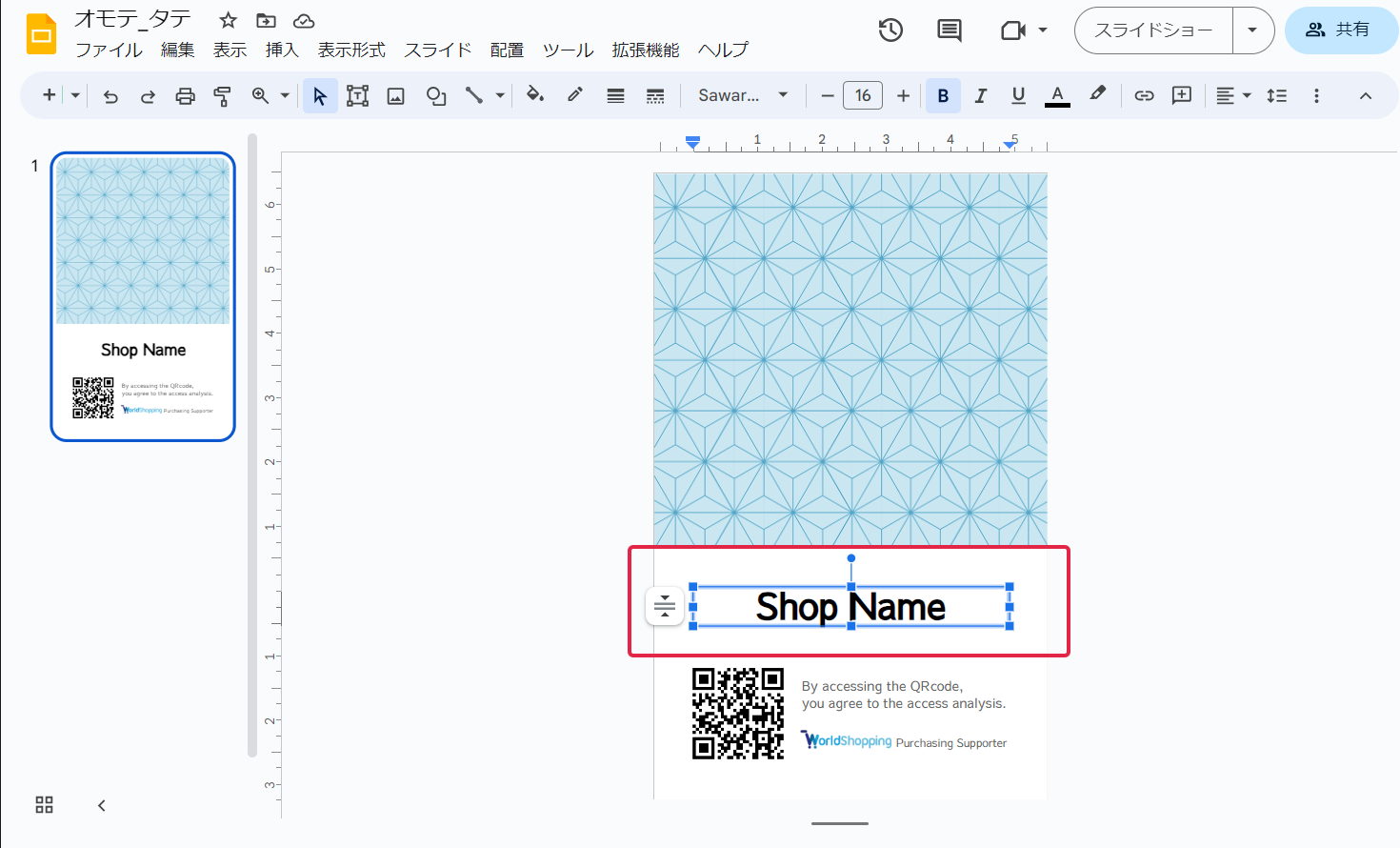
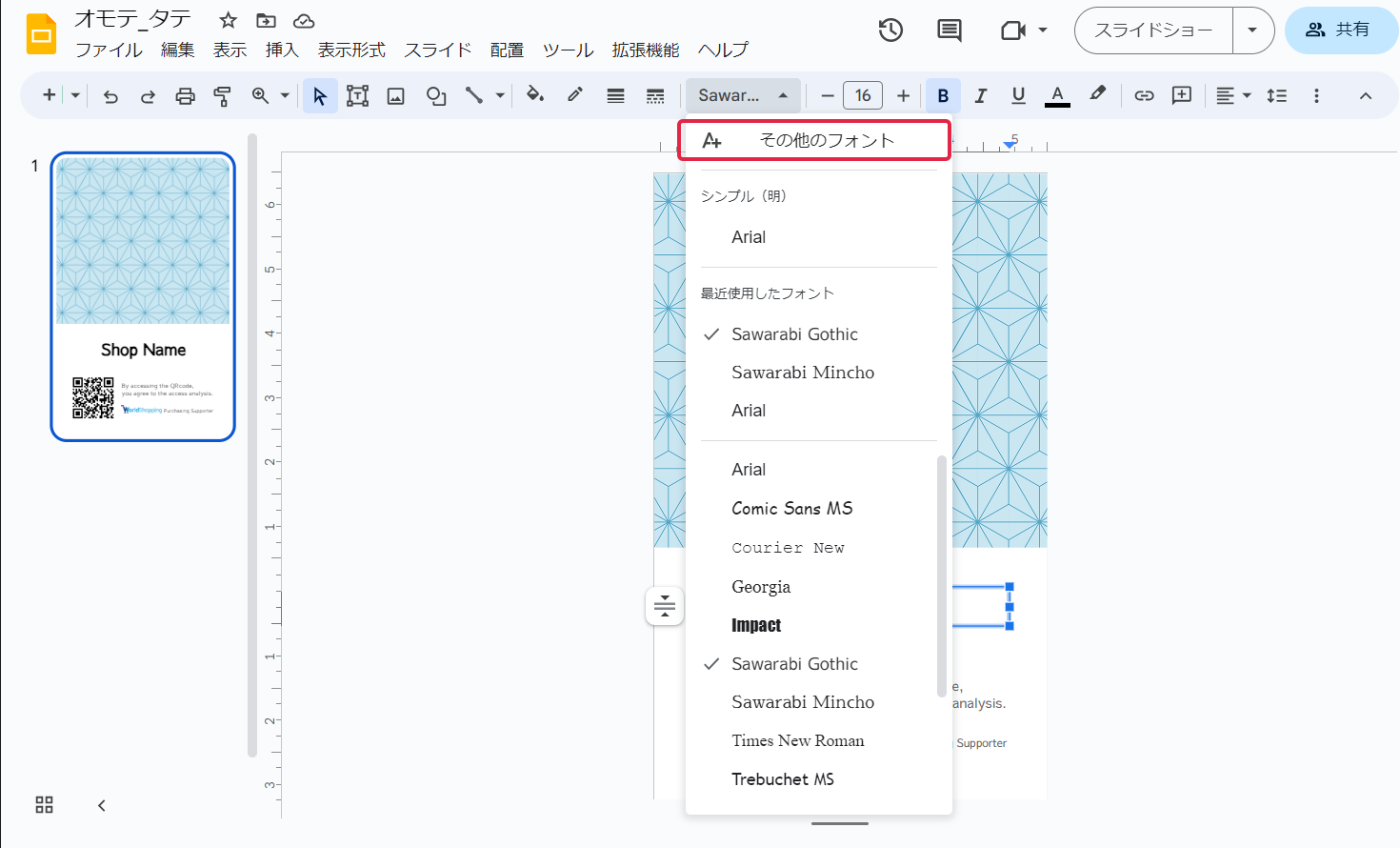
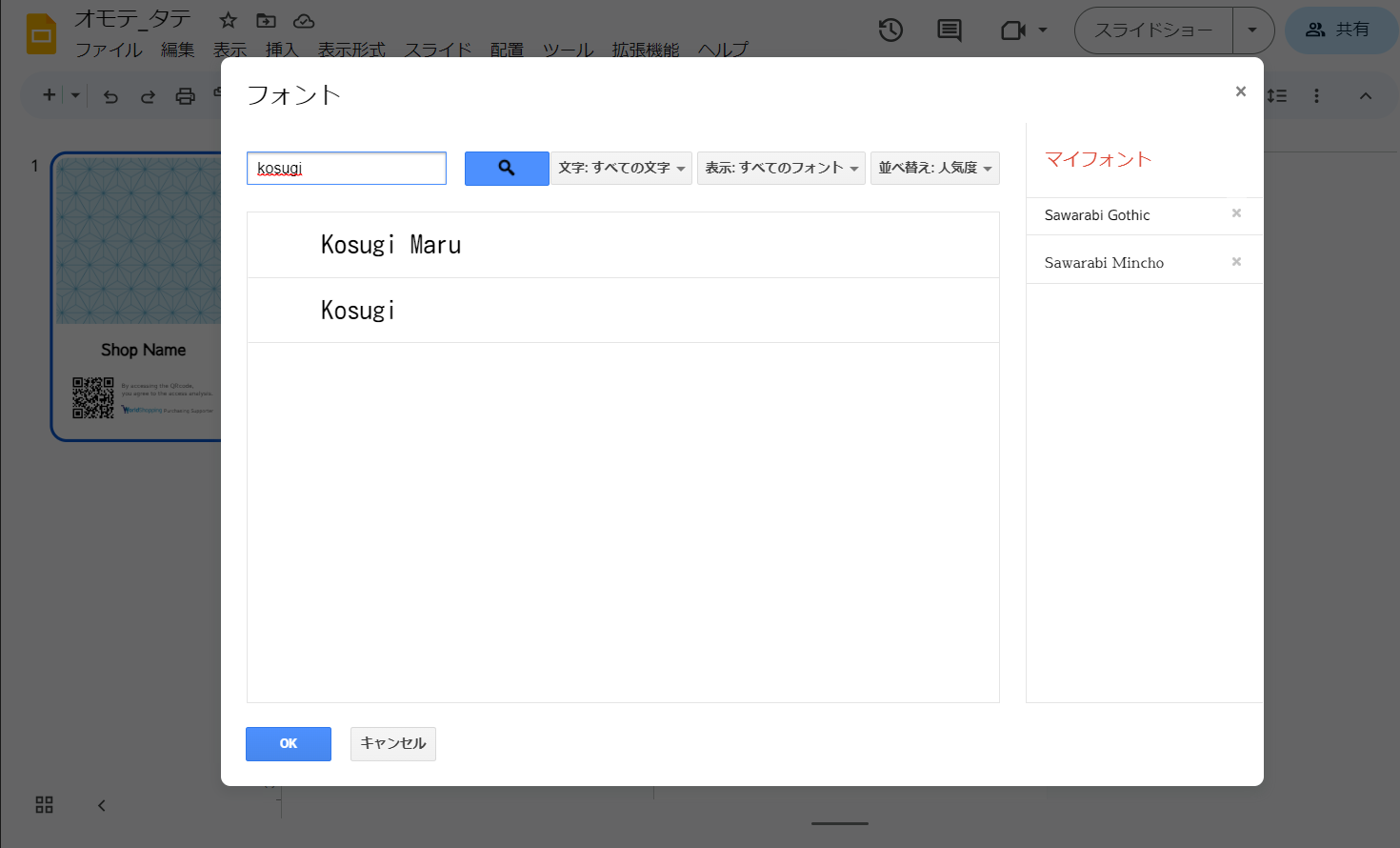
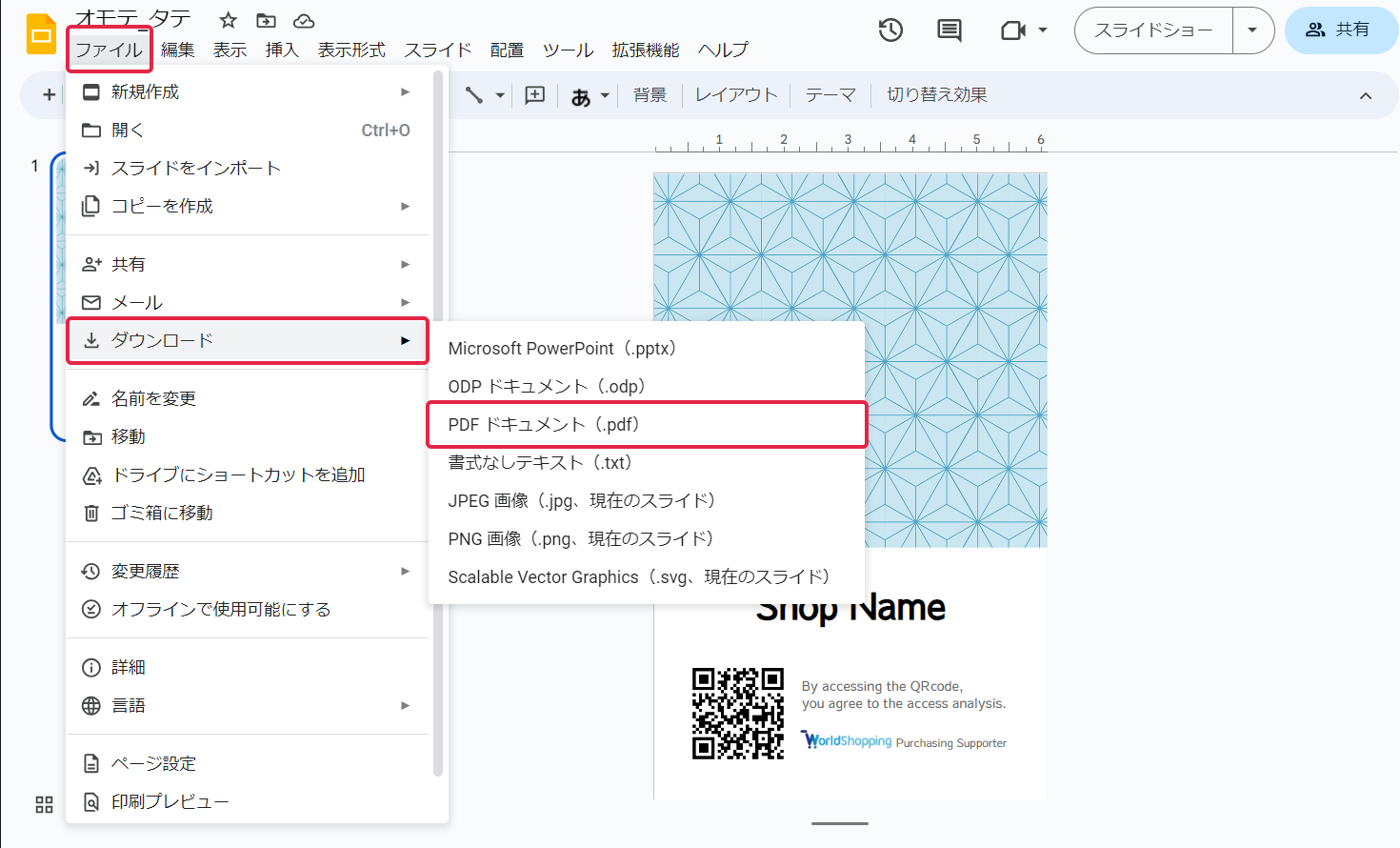
ファイルは【閲覧専用】でお送りいたします。
まずはじめにファイルをショップ様のフォルダ内にコピーしていただき、コピーしたファイルを使って作業を開始してください。
元データはお送りしてから30日後に削除されますのでご注意ください。
ショップ名を変更したい
- 選択ツール(矢印)を選びます。
- ショップ名が入っているテキストボックスを選びます。 青い枠が表示されている状態でショップ名を変更してください。
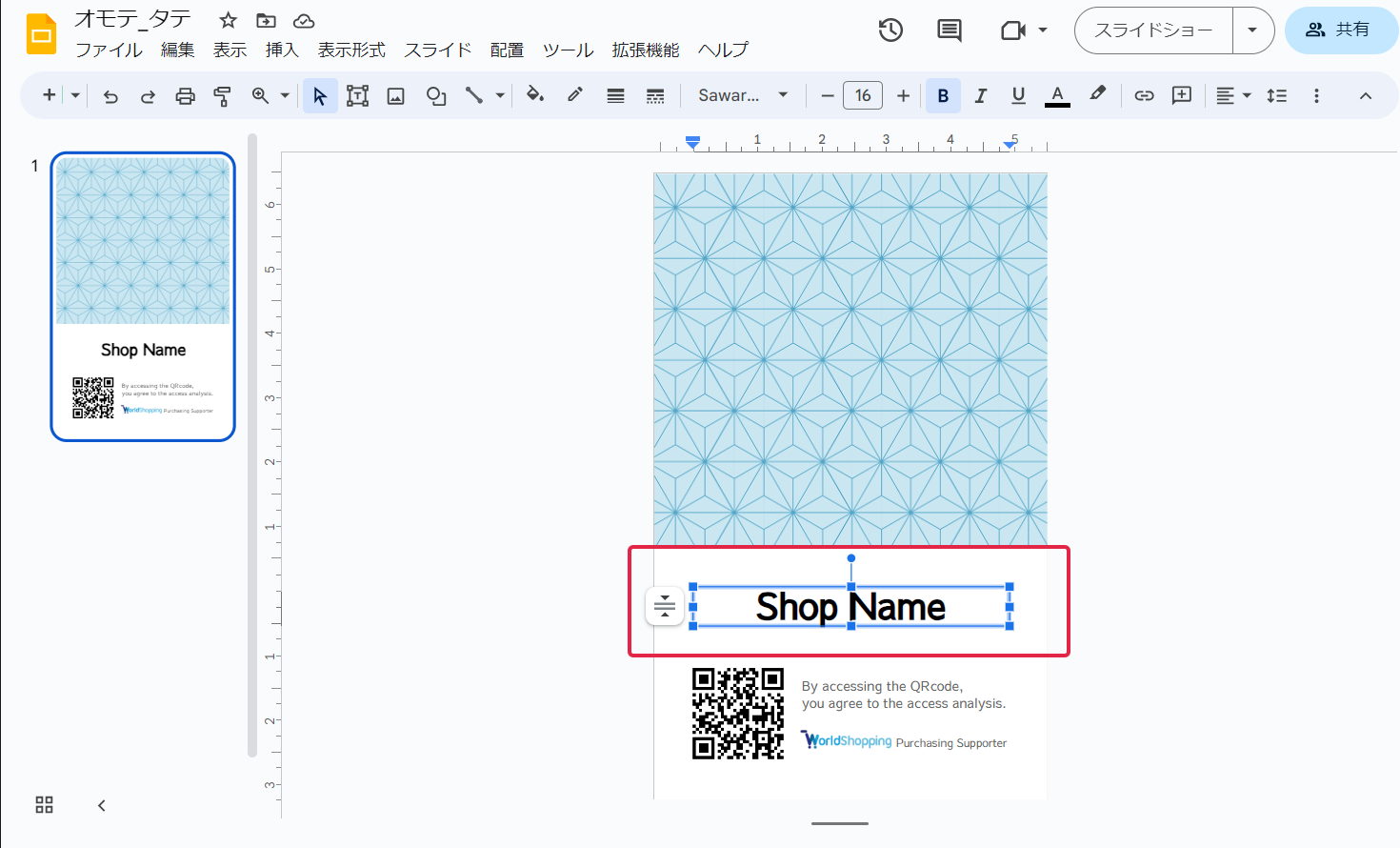
QRコードを変更したい
新いQRコードを配置した新い印刷用のファイルをお送りします。
※ 古い印刷用のファイルに新いQRコードを差し替える場合は「画像を変更したい」を参考に差し替えてください。
画像を変更したい
- 選択ツール(矢印)を選びます。
- 画像を選びます。
- 青い枠が表示されている状態で画像差し替え
- 「画像を置換」を選択
- 「パソコンからアップロード」を選択
- 新たに開いた画面から差し替えたい画像を選択
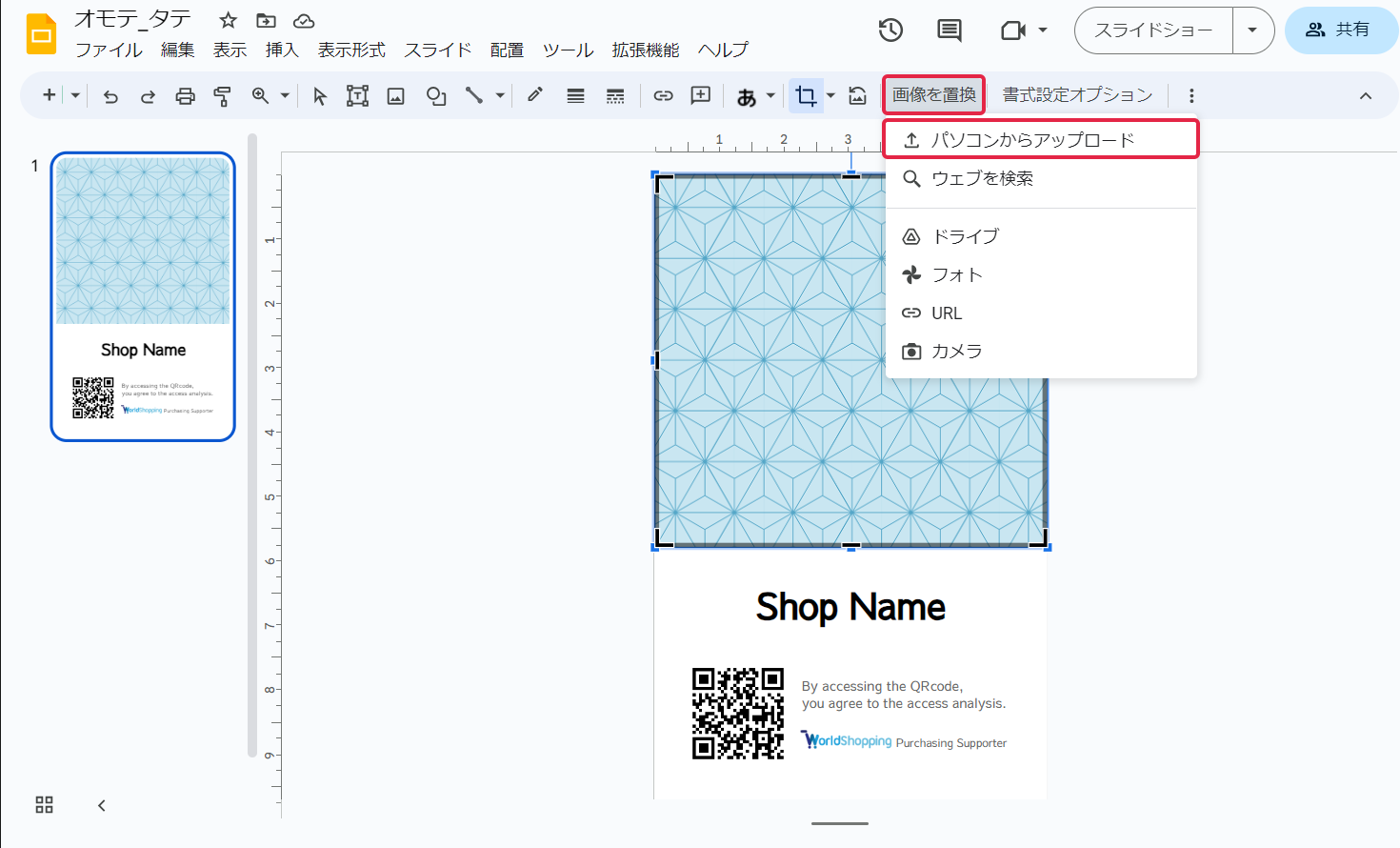
- 画像の向き変更、トリミングをしたい場合
- 画像をダブルクリックし、黒いトリミング枠を出す
- 青い枠で画像をサイズ変更、回転
- 数値で編集も「書式設定オプション」から可能
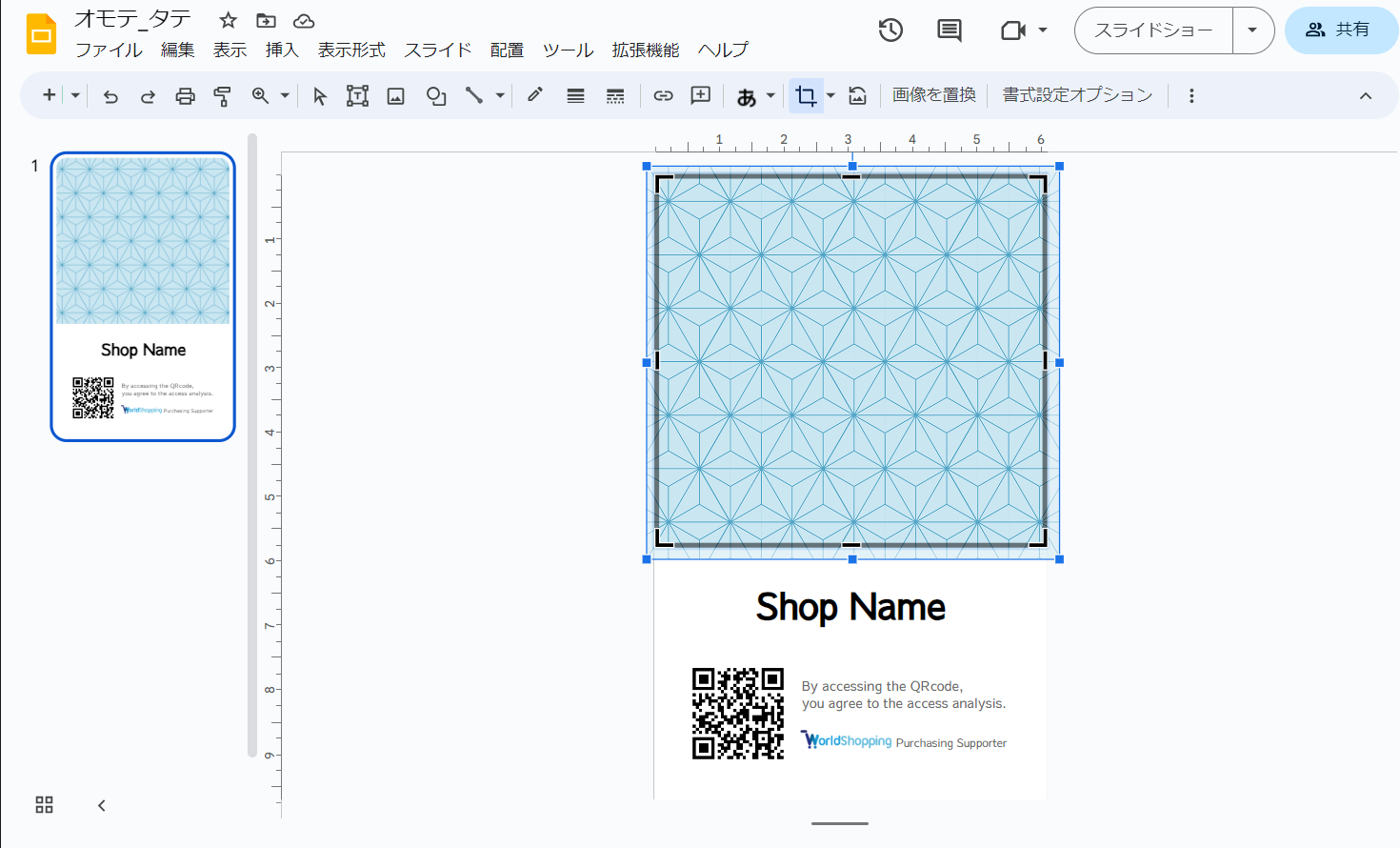
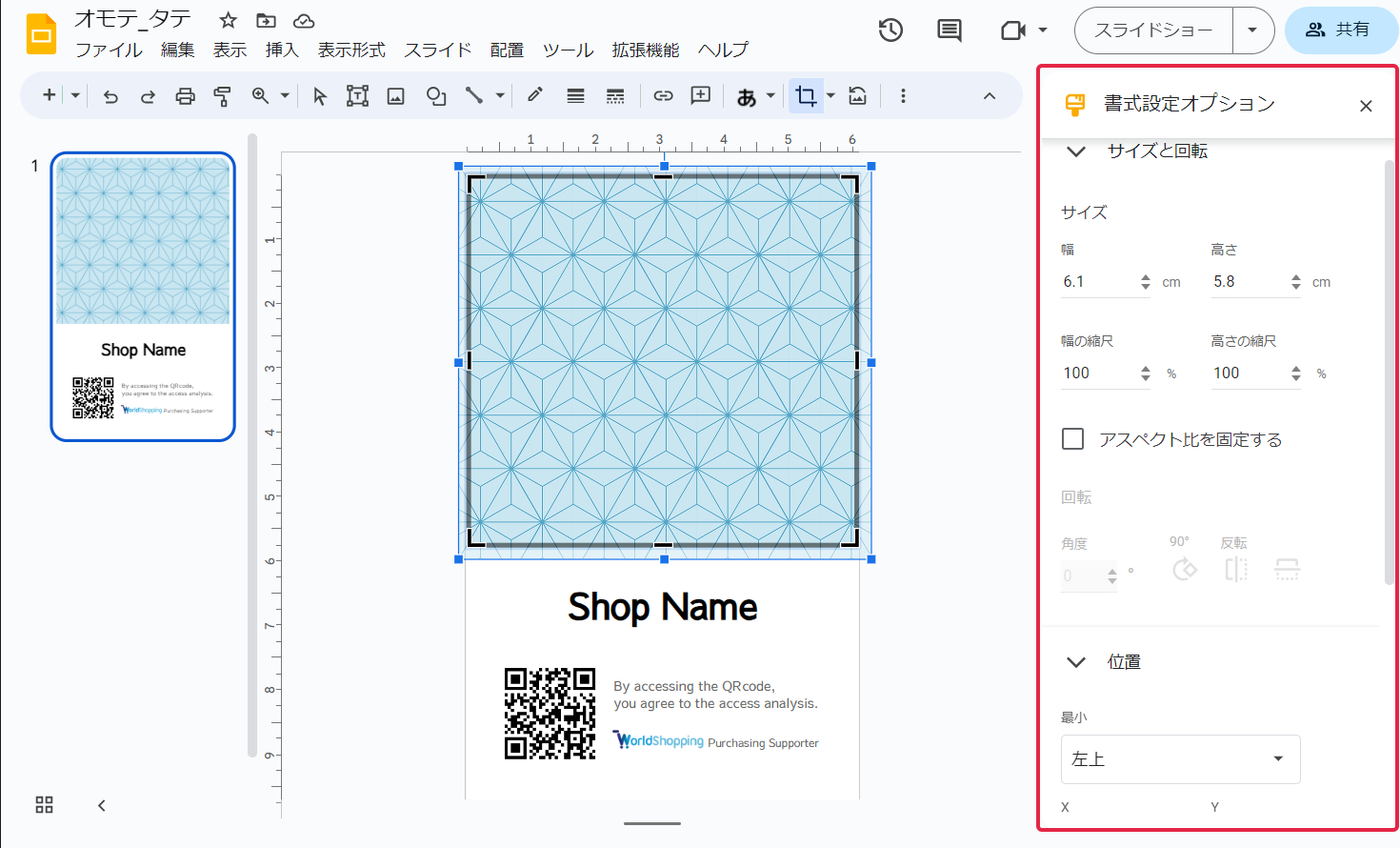
文字の種類を変更したい
画面で見ている種類と印刷会社で取り扱える種類が異なることがあるため、フォントを変更せずテンプレートのままご利用ください。
変更したい場合は、以下のフォントご利用をおすすめします。
※ 推奨以外の種類を使用した場合は印刷の仕上がりが異なる場合がございます。予めご了承ください。
推奨フォント
「その他のフォント」から追加してご利用ください
- Kosugi
- Kosugi Maru
- M PLUS 1p
- M PLUS Rounded 1c
- Sawarabi Gothic(ゴシックデフォルトフォント)
- Sawarabi Mincho(明朝デフォルトフォント)
▼推奨フォントを探す方法
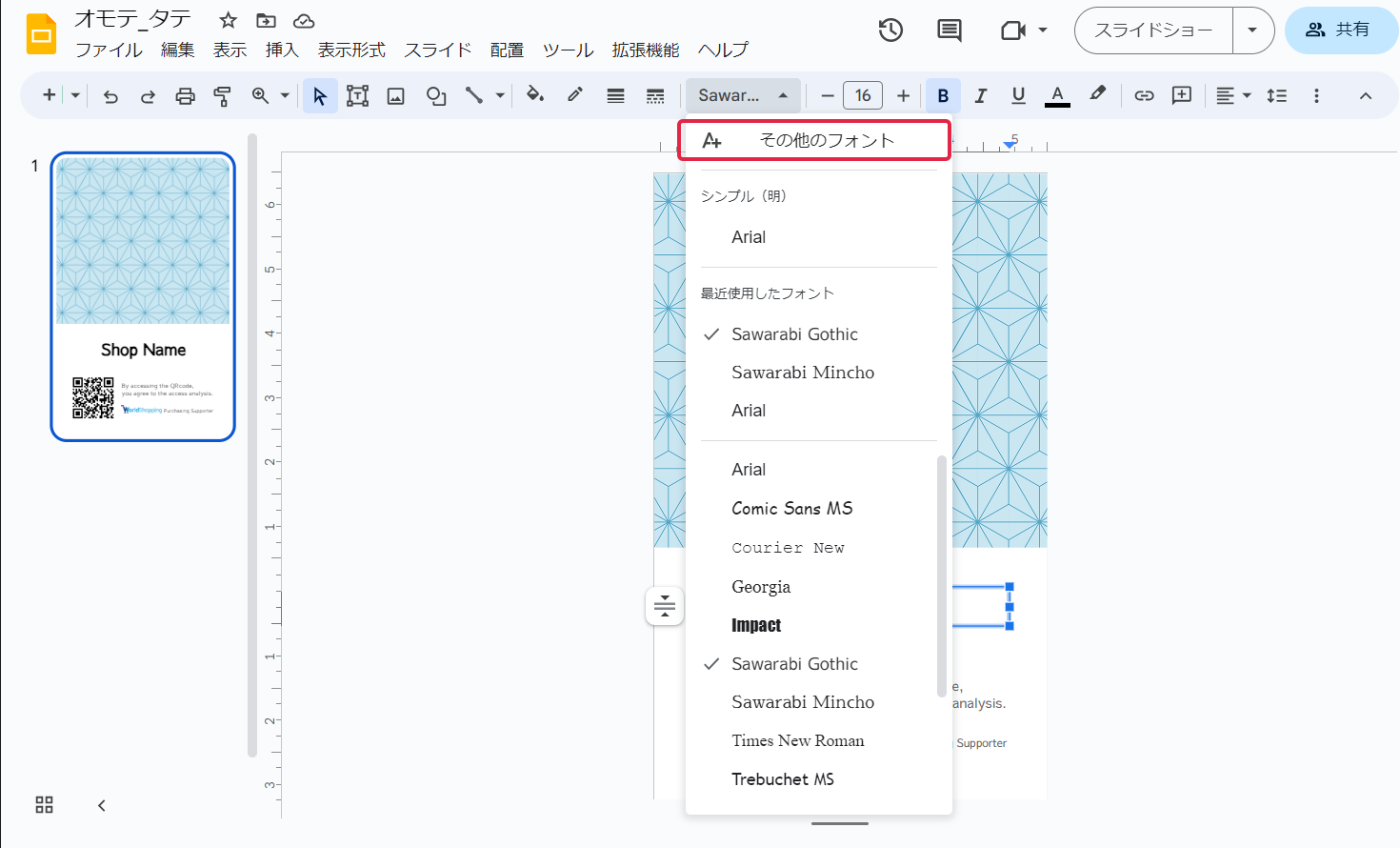
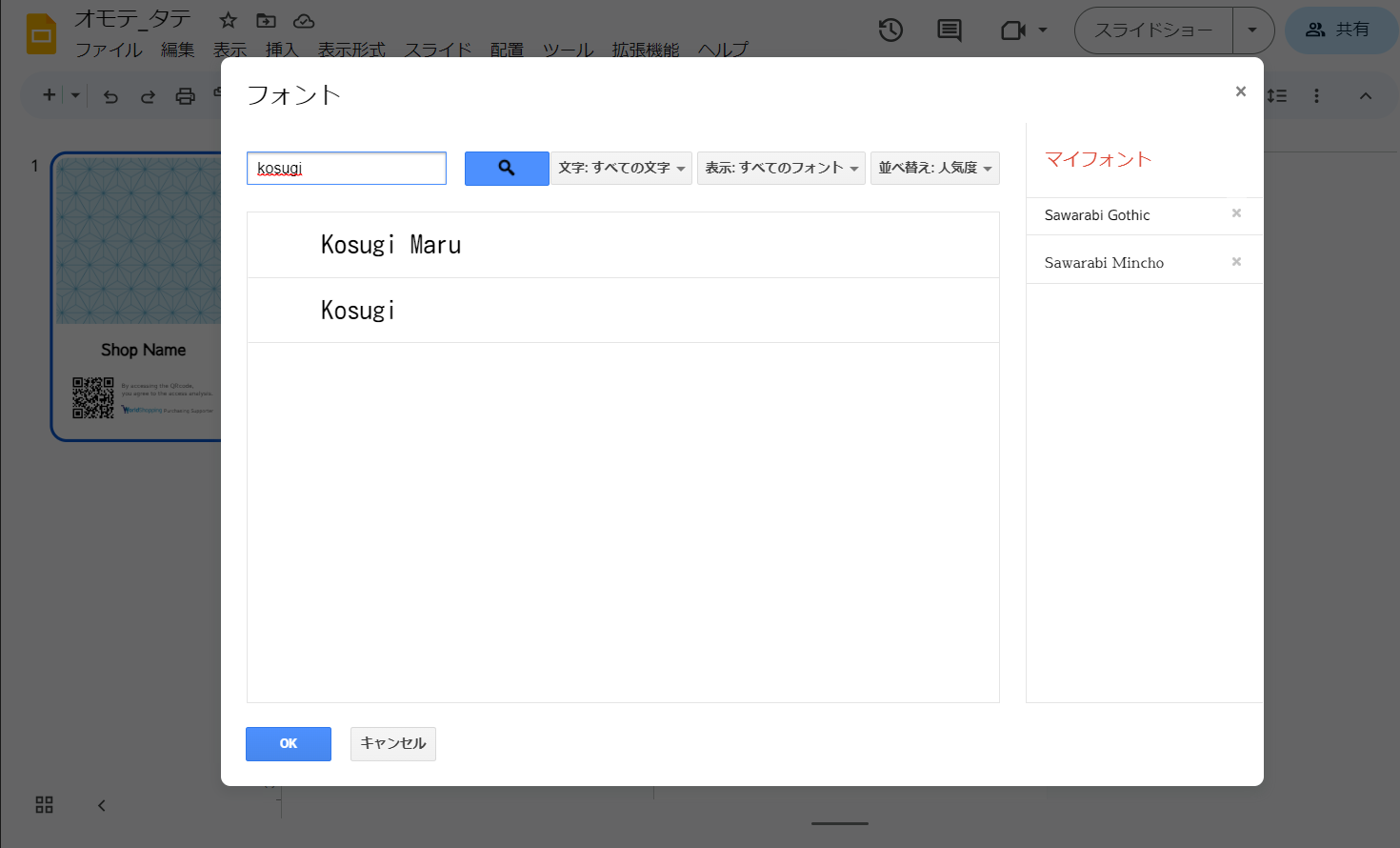
QRコードの横の文章はなに?
QRコードの右横に掲載している英語の文言はQRコードを読み込みする際に、お客様に解析する事を同意いただくための文言です。
削除せず、そのまま印刷してください。
英語以外の言語で作成したい
- 表面:中国語(簡体字、繁体字)、韓国語のテンプレートを用意しております。 文章を差し替えてご利用ください。
翻訳文
① By accessing the QRcode,you agree to the access analysis.
【簡体字】 通过扫描二维码,您同意访问分析。
【繁体字】 通過掃描QR碼,您同意訪問分析。
【韓国語】 QR코드를 스캔함으로써, 당신은 접속 분석에 동의합니다。
② Purchasing Supporter
【簡体字】 购买代办服务
【繁体字】 購買代辦服務
【韓国語】 구매 대행 서비스
- 裏面:英語、中国語(簡体字、繁体字)、韓国語のデータを共有いただきます。 ご希望の言語を選択してご利用ください。
変更を済ませ、印刷するデータを作りたい
- 「ファイル」から「ダウンロード」を選択
- 「PDFドキュメント」からダウンロードしてください。
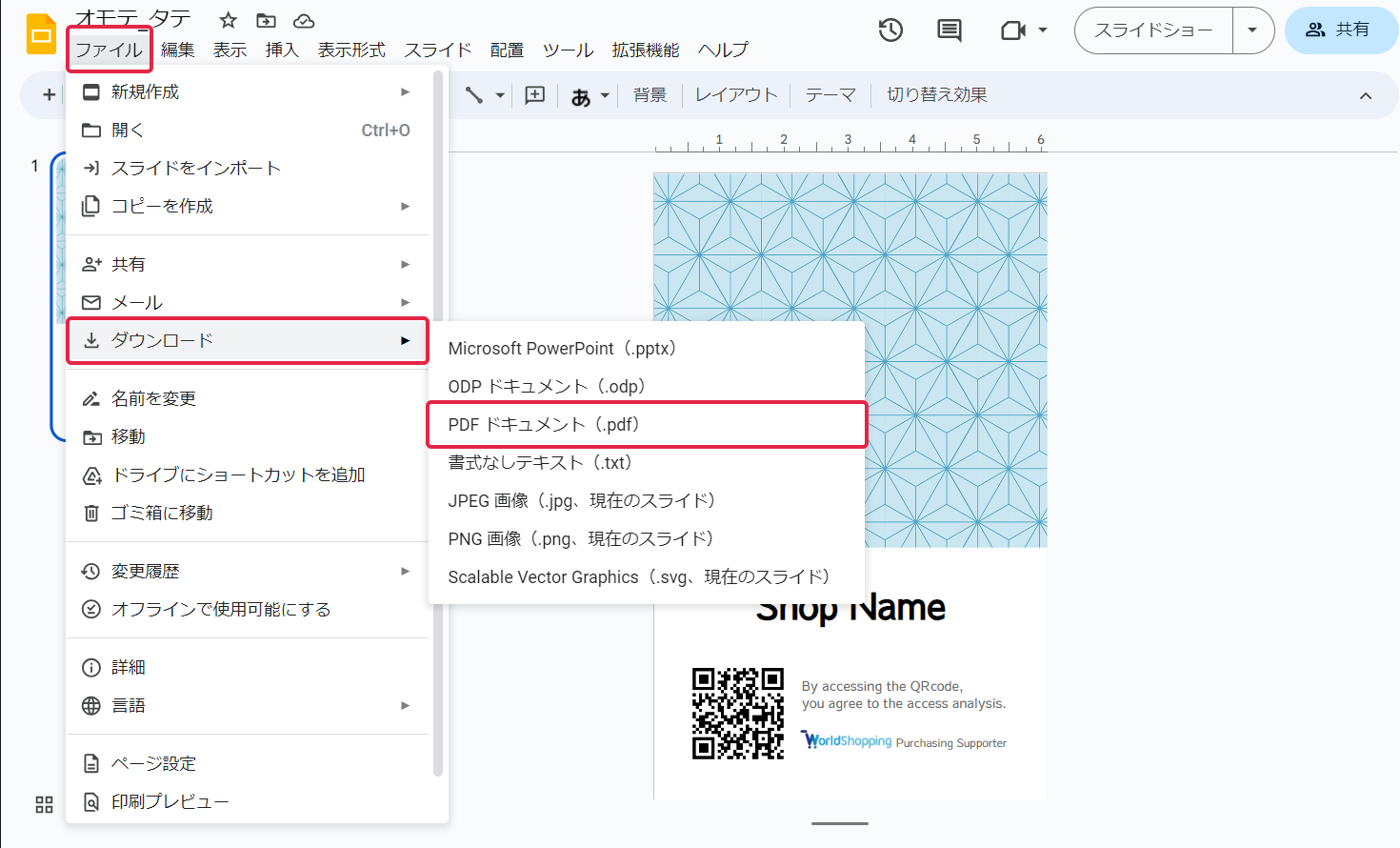
印刷について
どこで印刷したらいい?
お送りするフォーマットファイルを使用してラクスルで印刷発注をしてください。
- .pdf という拡張子で終わる名前のファイルを入稿してください。
- 内容を変更した場合は、上記「変更を済ませ、印刷するデータを作りたい」を参考に「新しい.pdfファイル」を作成して入稿してください。
- 両面印刷をご希望の場合、一緒にお送りした「ウラ.pdf」を裏面に指定して入稿をお願いいたします。
※ ラクスル以外で発注される場合は、印刷フォーマットの確認をしてください。
※ ZigZagではラクスル以外の印刷フォーマットのサポートを行っておりません。
推奨発注設定
- 用紙サイズ:通常サイズ
- 用紙の種類:マット紙
- 用紙の厚さ:標準
- 片面印刷の場合:お送りしたフォーマットファイルの「オモテ」をご利用ください 両面印刷の場合:お送りしたフォーマットファイルの「オモテ」「ウラ」をご利用ください


